Adobe Photoshop はプロの写真編集者として、写真家、映画スタジオ、マーケティング代理店などの間で広く使用されています。現在、多くの愛好家がこのソフトウェアをデスクトップに搭載し、大規模な機能セットや非破壊的な写真編集を楽しんでいます。このガイドでは、次のことについて説明します。 Photoshopで背景を削除する方法 品質を損なうことなく透明な画像を作成します。これは、すべてのデザイナーやアーティストにとって不可欠なスキルの 1 つです。
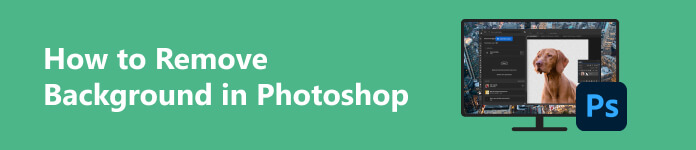
- パート 1. Photoshop の概要
- パート 2. Photoshop で画像の背景を削除する方法
- パート 3. Photoshop の最高の無料代替品
- パート 4. Photoshop に関するよくある質問
パート 1. Photoshop の概要
前述したように、Adobe Photoshop はラスターベースの写真編集アプリケーションです。 Windows と Mac の両方で利用できるようになりました。スタンドアロン アプリの料金は月額 22.99 ドル、または年間 263.88 ドルで、100 GB のクラウド ストレージも含まれます。
Photoshop には便利な機能がたくさんあります。画像を開くと、ソフトウェア内で 1 つのレイヤーとして表示されます。つまり、1 つのプロジェクトで複数の画像を開いて、レイヤー間を切り替えて各画像を編集できるということです。
もちろん、Photoshop は完璧ではありません。価格が高いことに加えて、このソフトウェアは学習曲線が急であるため、初心者には優しくありません。このため、このチュートリアルが役立つでしょう。
パート 2. Photoshop で画像の背景を削除する方法
方法 1: Photoshop でクイックアクションを使用して画像の背景を削除する
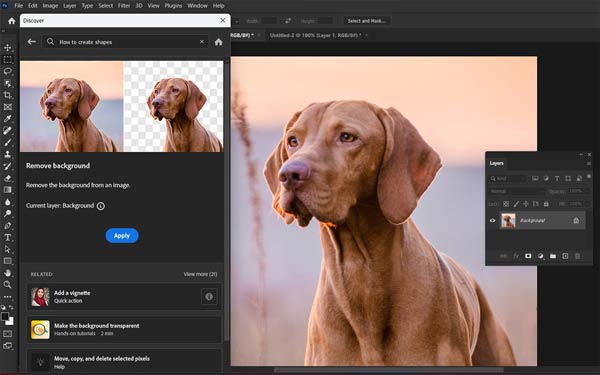
ステップ1 Photoshop で写真を開き、 Ctrl / Cmd + F キーボードのキー。
ステップ2 MFAデバイスに移動する ブラウズ、選択する クイックアクション、および選択 背景を削除.
ステップ3 クリック 申し込む ボタンをクリックすると、Photoshop で画像の背景をすぐに削除できます。
方法 2: Magic Wand で Photoshop で画像の背景を削除する
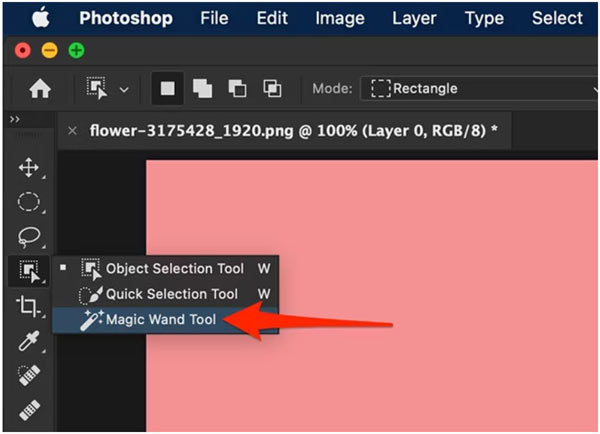
ステップ1 Photoshop でターゲット画像を開いた後、レイヤーのロックを解除します。 層 右下隅のパネル。
ステップ2 選択する 魔法の杖 左側のツールバーのツール。次に、写真上の被写体をクリックします。エリアを追加するには、 を押します。 シフト それをクリックしてください。不要な領域を選択範囲から削除するには、 を押します。 他の そしてそのエリアをクリックします。
ステップ3 選択後、件名を右クリックして、 逆を選択。 ヒット 削除 キーボードの キーを押して、Photoshop で画像の背景を削除します。
方法 3: Photoshop で背景消しゴムを使用して透明な背景を作成する
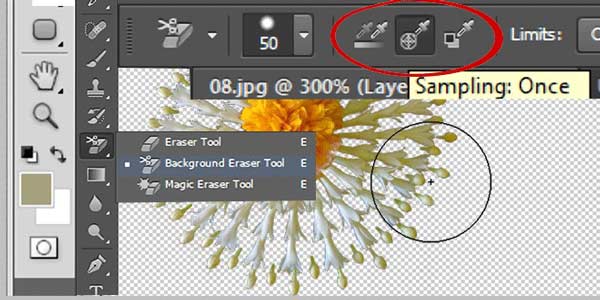
ステップ1 まず、Photoshop で写真を開きます。画像レイヤーのロックを必ず解除してください。
ステップ2 拡大する 消しゴムツール ツールバーで、 背景消しゴムツール.
ステップ3 次に、上部のメニュー バーの下に背景消しゴム ツールのオプション バーが表示されます。画像に応じてブラシのサイズやその他のオプションを設定します。
ステップ4 次に、Photoshop で不要な領域を描画して背景を透明にします。
方法 4: Photoshop でレイヤーマスクを使用して背景を削除する
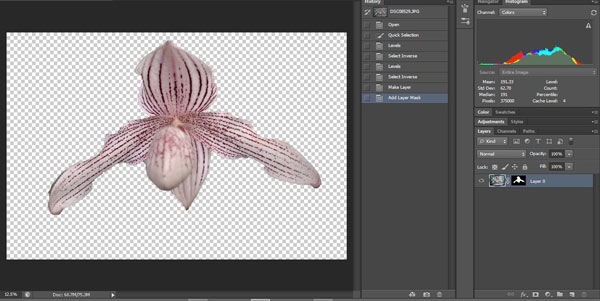
ステップ1 フォトエディタで画像を開いている限り、レイヤーのロックを解除してください。
ステップ2 に行きます 層 メニュー、選択 レイヤーマスク、および選択 すべてを明らかにする。すると、レイヤーマスクのサムネイルが表示されます。 層 パネル。レイヤーマスクは、可視領域を白、非表示領域を黒、透明度をグレーで示します。
ステップ3 レイヤーマスクのサムネイルをクリックしてアクティブにします。次に、 ブラシ ツールバーのツールを選択し、被写体を白、背景を黒に着色します。
ステップ4 頭に 層 メニュー、選択 レイヤーマスクを選択し、 消去。これで、Photoshop で背景が透明になることがわかります。
メモ: レイヤーマスクを使用すると、背景を削除するときに画像上のオブジェクトを選択するためのより詳細な制御が可能になります。
パート 3. Photoshop の最高の無料代替品
Photoshop が画像から背景を削除する強力な方法であることは否定できませんが、それが唯一の方法ではありません。学生など一部の人にとってはかなり高価です。したがって、Photoshop に代わる無料代替ツールをお勧めします。 Apeaksoft 無料背景消しゴム。一銭も支払ったり、個人情報を使用してアカウントにサインアップしたりすることは要求されません。
 お薦め
お薦め- AIにより画像の背景を消去します。
- 広告やウォーターマークなしで完全に無料です。
- 一般的な画像形式をサポートします。
- オンラインでもどこでも仕事ができます。
オンラインで無料で画像の背景を削除する方法
ステップ1 ブラウザで Web サイトにアクセスします。ほぼすべての Web ブラウザをサポートしています。ヒット 写真をアップロードする ボタンをクリックして、ハードドライブから写真をアップロードします。または、画像を Web ページにドラッグ アンド ドロップして直接アップロードします。

ステップ2 画像がアップロードされると、アプリは背景を自動的に検出して消去します。使用できます ブラシ のエッジを調整するツール 元の パネル。 の プレビュー パネルにはエフェクトがリアルタイムで表示されます。

ステップ3 背景を透明のままにするには、 ダウンロード ボタンをクリックして結果をマシンに保存します。新しい背景を使用したい場合は、 編集 タブをクリックし、 画像 ボタンを押して背景画像をアップロードするか、 色 無地の背景を適用します。

パート 4. Photoshop に関するよくある質問
Photoshopは無料で利用できますか?
いいえ、Adobe Photoshop は有料の写真編集者です。プランに加入すると、7 日間の無料トライアルを利用できます。 Photoshop の無料版を提供する Web サイトがいくつかありますが、試してみることはお勧めしません。ソフトウェアにはウイルス、アドウェア、または マルウェア.
Photoshopの背景ツールとは何ですか?
クイック アクション パネルには、背景の削除ツールが用意されています。さらに、Photoshop のツールバーには背景消しゴム ツールがあります。
Photoshopで背景を置き換えることはできますか?
はい。 あなたはできる 画像の背景を透明にする フォトショップで。次に、新しい背景画像を開き、画像レイヤーを最初の画像の下にドラッグします。これで、被写体が新しい背景に表示されます。
まとめ
今、あなたは方法を理解する必要があります Adobe Photoshop で画像の背景を削除する。このフォトエディターは習得が難しいですが、ガイドに従って簡単に画像の背景を消去できます。 Apeaksoft Free Background Eraser は、どのデバイスでも作業を実行できる、よりコスト効率の高いオプションです。このトピックに関して他にご質問がある場合は、お気軽にこの投稿の下にメッセージを残してください。できるだけ早く返信させていただきます。



 iPhone データ復元
iPhone データ復元 iOS システム修復
iOS システム修復 iOS データ バックアップ&復元
iOS データ バックアップ&復元 iOS スクリーンレコーダー
iOS スクリーンレコーダー MobieTrans
MobieTrans iPhone 転送
iPhone 転送 iPhone データ消去
iPhone データ消去 WhatsApp 転送
WhatsApp 転送 iOS ロック解除
iOS ロック解除 フリー HEIC変換
フリー HEIC変換 iPhoneロケーションチェンジャー
iPhoneロケーションチェンジャー Android データ復元
Android データ復元 Android データ救出
Android データ救出 Android データ バックアップ&復元
Android データ バックアップ&復元 スマホ転送
スマホ転送 データ 復元
データ 復元 ブルーレイプレーヤー
ブルーレイプレーヤー Mac クリーナー
Mac クリーナー DVD 作成
DVD 作成 PDF 変換 究極
PDF 変換 究極 Windows パスワードリセット
Windows パスワードリセット 電話ミラー
電話ミラー 動画変換 究極
動画変換 究極 動画編集
動画編集 スクリーンレコード
スクリーンレコード PPT 動画 変換
PPT 動画 変換 スライドショー作成
スライドショー作成 無料ビデオコンバータ
無料ビデオコンバータ フリースクリーンレコーダー
フリースクリーンレコーダー フリー HEIC変換
フリー HEIC変換 無料ビデオ圧縮
無料ビデオ圧縮 無料PDF圧縮
無料PDF圧縮 無料オーディオコンバータ
無料オーディオコンバータ 無料オーディオレコーダー
無料オーディオレコーダー 無料ビデオジョイナー
無料ビデオジョイナー 無料画像圧縮機
無料画像圧縮機 無料背景消去
無料背景消去 無料画像アップスケーラー
無料画像アップスケーラー 無料透かし除去剤
無料透かし除去剤 iPhone スクリーンロック
iPhone スクリーンロック パズルゲームキューブ
パズルゲームキューブ





